ISOイメージをAVIに変換できるフリーソフト 【3選】
DVDディスクが傷つくことから防止するために、DVDからISOイメージファイルを他のフォーマットに変換して、パソコンに保存したい時がありますか。どうすればISOイメージファイルを無劣化で変換できますか。実は、ISOイメージファイルをAVIに変換すれば、ファイルのオリジナル画質と音質を維持できます。ここで、ISOをAVIに変換できるフリーソフトを紹介いたします。


Vidmore DVDリッピングでISOをAVIに変換
一番おすすめたいのはVidmore DVD リッピングです。このソフトはWindows 11/10/8.1/8/7で動作できて、無劣化かつ高速でISOイメージをAVI動画に変換できるだけでなく、MP4、MKV、MOVなどのフォーマットにも変換できます。また、このソフトに多彩な編集機能を備えているので、動画をカット、回転したり、動画のコントラスト、輝度、飽和度、スピードなどを調整したり、テキスト、BGMを挿入したりすることもできます。では、変換方法を見ましょう。
Step 1、ISOイメージをロード
上記のダウンロードボタンをクリックして、Vidmore DVD リッピングをダウンロードしてインストールできます。そして、「DVDをロード」クリックして「DVD ISOをロード」をクリックすると、ISOイメージをロードできます。あるいは、「+」をクリックしてISOイメージを直接に追加できます。
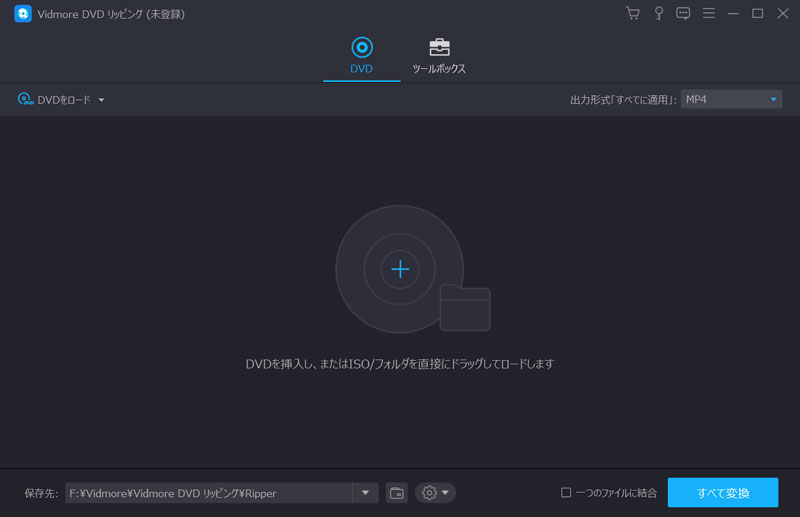
Step 2、ISOイメージを編集
ファイルをロードした後、「編集」ボタンをクリックすれば、回転や反転、クロップ、エフェクト、フィルター、ウォーターマーク、オーディオ、字幕などの編集機能を利用できます。また、「編集」ボタンの隣のカット機能を利用すれば、お気に入る部分を保存できます。
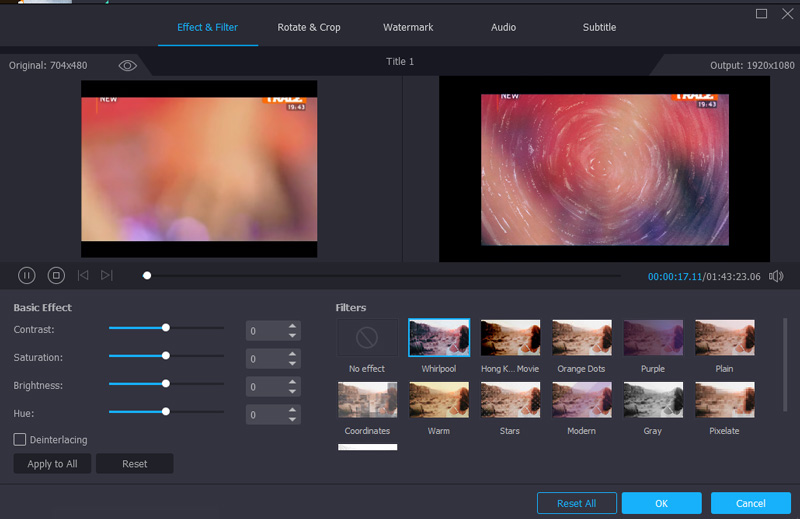
Step 3、出力形式の選択
「OK」ボタンをクリックして編集できた動画を保存できます。メインインタフェースに戻って、右上にある出力形式欄でAVIフォーマットを選択します。
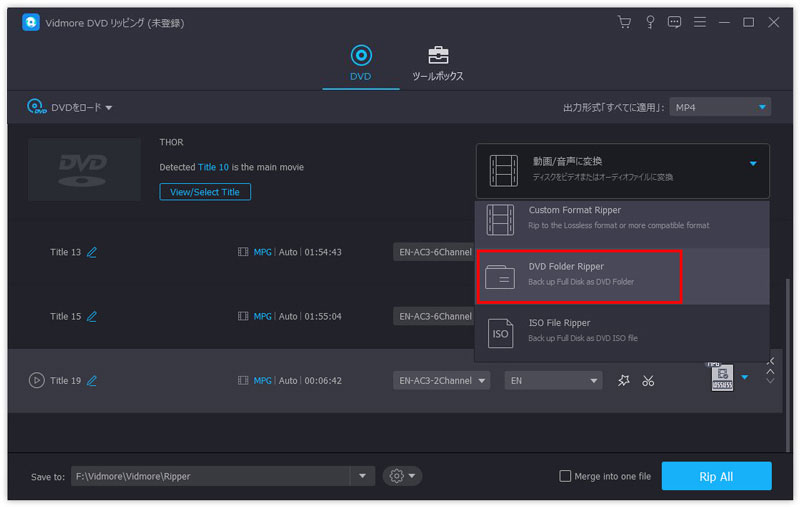
Step 4、ISOイメージをAVIに変換
最後、保存先を指定して、「すべて変換」ボタンをタップすれば、ISOイメージをAVIに変換できます。
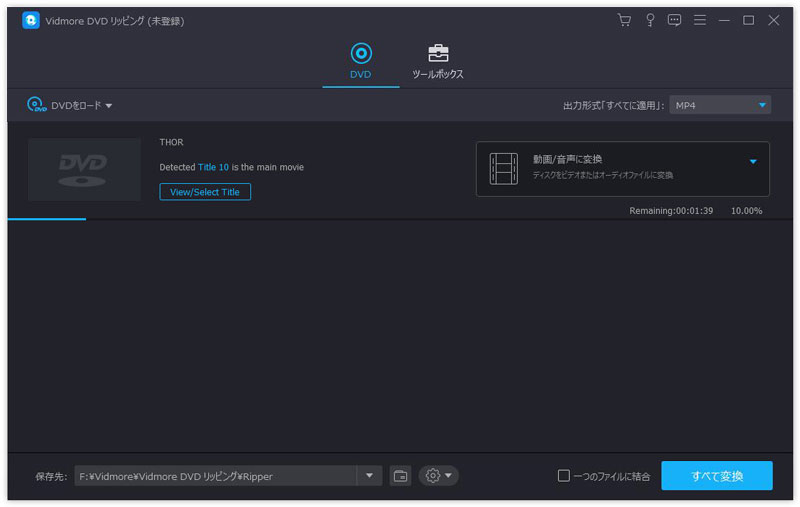
VidCoderでISOイメージをAVIに変換
VidCoderはDVD / Blu-ray ISO イメージファイルをMP4 / M4V / AVI動画に変換できるISO AVI 変換 フリーソフトの一つです。動画の一部だけを切り取り、動画に字幕を合成して出力する機能、リサイズ、クロップ、インターレース解除、ノイズ除去などの便利な機能がも付いています。
サイト:https://vidcoder.net/
操作方法:まず、ソフトをインストールして起動して、変換したいISO イメージファイルを画面の中央にドラッグ&ドロップします。そして、画面の左下にある「出力先」>「出力パスを選択」ボタンをクリックして、変換されたAVIファイルの出力先を選択します。出力する動画の画質を選択して「エンコード」ボタンをクリックすると、ISOファイルをAVIに変換できます。
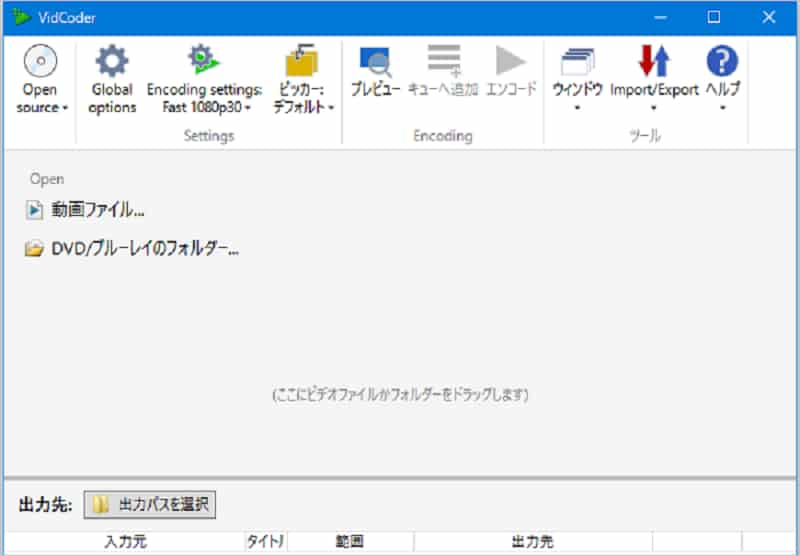
HandbrakeでISOををAVIに変換
Handbrakeは、DVD/Blu-ray データを簡単にMP4、AVI、MKVなどの動画ファイルに変換できるISO AVI 変換 フリーソフトです。タイトル内の特定チャプターのみを抽出&変換する機能や、画質や音質の設定、字幕や音声トラックの指定などの機能も備えています。
サイト:https://handbrake.fr/downloads.php
操作方法:まず、ソフトをインストールして起動して、左上側にある「ソースを開く」をクリックして、ISOファイルを選択できます。「Summary」タブの内にある「フォーマット」オプションからAVIを選択して保存先を設定します。「変換開始」を押して、ISO AVI 変換のプロセスを開始します。
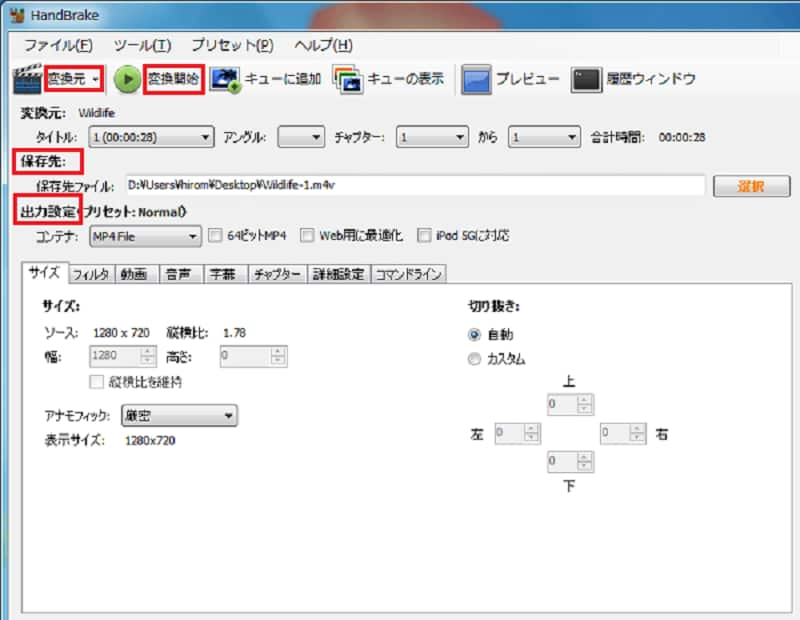
ISO AVI 変換に関するFAQ
Q1.VLCメディアプレーヤーでISOを変換できますか?
VLCなら、ISOファイルファイルを変換できますが、出力形式が少ないです。VLCでMP4などに変換変換できますが、AVI動画に変換できますん。
Q2.ISOをDVDに書き込みたいなら、どうすればいいですか?
Vidmore DVD 作成をおすすまします。多彩な編集機能及び豊かなメニューテンプレートを備えているので、唯一無二な記念DVDを作成できますよ。具体的な操作方法はISO DVD 書き込みまでご参考ください。
Q3.ほかのISOをAVIに変換できるフリーソフトをお勧めできますか?
もちろん、たとえば、Freemake Video Converterとか、Any Video Converter Freeないです、興味があれば、お試しください。
結論
以上は厳選したISOイメージをAVIに変換できるフリーソフト及び使用方法の紹介です。Handbrake、VidCoderは対応するビデオフォーマットが少ない、またHandbrakeは日本語に対応しません。それに対して、Vidmore DVDリッピングは幅広い出力フォーマットに対応できて、音声だけを抽出できるので一番おすすめします。音声の抽出方法について興味があれば、DVD 音声抽出までご参考ください。
 手軽にDVDをMP4に変換するフリーソフトウェア おすすめ
手軽にDVDをMP4に変換するフリーソフトウェア おすすめ 【DVDをスマホで見る】DVD動画をスマホに取り込む方法
【DVDをスマホで見る】DVD動画をスマホに取り込む方法 【DVD ISO 変換】DVDをISOにリッピング、作成する方法を徹底解説
【DVD ISO 変換】DVDをISOにリッピング、作成する方法を徹底解説